JEEP GRAND CHEROKEE 2017 Drift- og vedlikeholdshåndbok (in Norwegian)
Manufacturer: JEEP, Model Year: 2017, Model line: GRAND CHEROKEE, Model: JEEP GRAND CHEROKEE 2017Pages: 380, PDF Size: 5.72 MB
Page 301 of 380
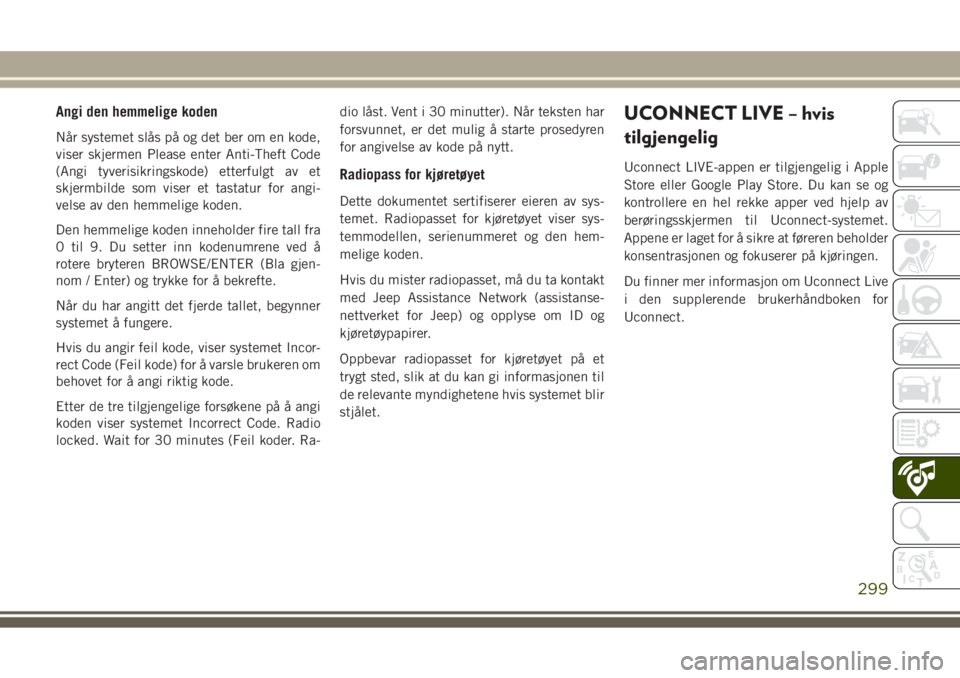
Angi den hemmelige koden
Når systemet slås på og det ber om en kode,
viser skjermen Please enter Anti-Theft Code
(Angi tyverisikringskode) etterfulgt av et
skjermbilde som viser et tastatur for angi-
velse av den hemmelige koden.
Den hemmelige koden inneholder fire tall fra
0 til 9. Du setter inn kodenumrene ved å
rotere bryteren BROWSE/ENTER (Bla gjen-
nom / Enter) og trykke for å bekrefte.
Når du har angitt det fjerde tallet, begynner
systemet å fungere.
Hvis du angir feil kode, viser systemet Incor-
rect Code (Feil kode) for å varsle brukeren om
behovet for å angi riktig kode.
Etter de tre tilgjengelige forsøkene på å angi
koden viser systemet Incorrect Code. Radio
locked. Wait for 30 minutes (Feil koder. Ra-dio låst. Vent i 30 minutter). Når teksten har
forsvunnet, er det mulig å starte prosedyren
for angivelse av kode på nytt.
Radiopass for kjøretøyet
Dette dokumentet sertifiserer eieren av sys-
temet. Radiopasset for kjøretøyet viser sys-
temmodellen, serienummeret og den hem-
melige koden.
Hvis du mister radiopasset, må du ta kontakt
med Jeep Assistance Network (assistanse-
nettverket for Jeep) og opplyse om ID og
kjøretøypapirer.
Oppbevar radiopasset for kjøretøyet på et
trygt sted, slik at du kan gi informasjonen til
de relevante myndighetene hvis systemet blir
stjålet.
UCONNECT LIVE – hvis
tilgjengelig
Uconnect LIVE-appen er tilgjengelig i Apple
Store eller Google Play Store. Du kan se og
kontrollere en hel rekke apper ved hjelp av
berøringsskjermen til Uconnect-systemet.
Appene er laget for å sikre at føreren beholder
konsentrasjonen og fokuserer på kjøringen.
Du finner mer informasjon om Uconnect Live
i den supplerende brukerhåndboken for
Uconnect.
299
Page 302 of 380
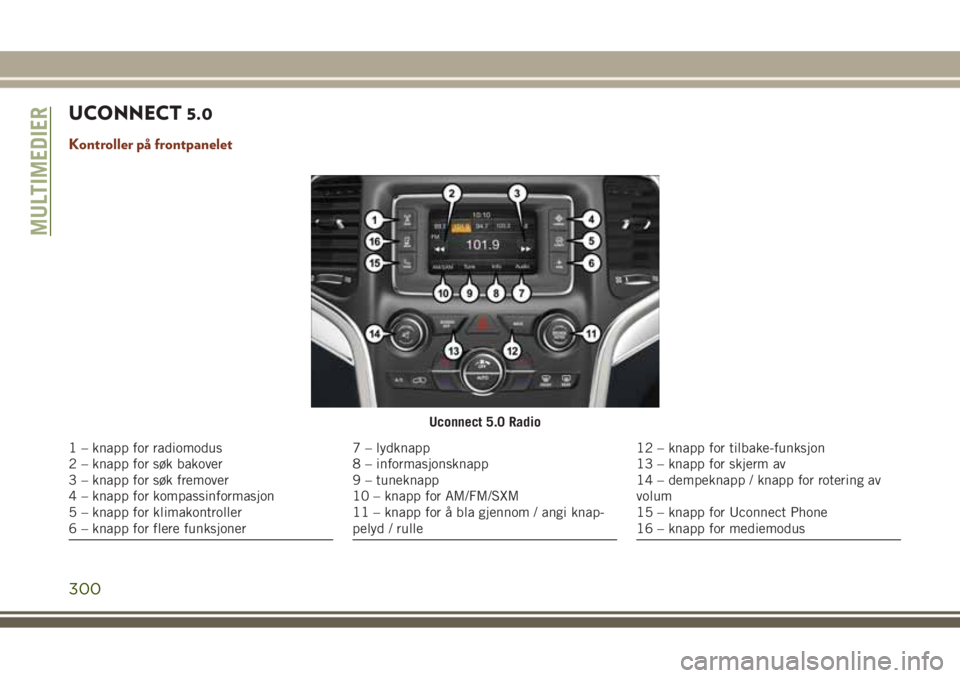
UCONNECT 5.0
Kontroller på frontpanelet
Uconnect 5.0 Radio
1 – knapp for radiomodus
2 – knapp for søk bakover
3 – knapp for søk fremover
4 – knapp for kompassinformasjon
5 – knapp for klimakontroller
6 – knapp for flere funksjoner7 – lydknapp
8 – informasjonsknapp
9 – tuneknapp
10 – knapp for AM/FM/SXM
11 – knapp for å bla gjennom / angi knap-
pelyd / rulle12 – knapp for tilbake-funksjon
13 – knapp for skjerm av
14 – dempeknapp / knapp for rotering av
volum
15 – knapp for Uconnect Phone
16 – knapp for mediemodus
MULTIMEDIER
300
Page 303 of 380
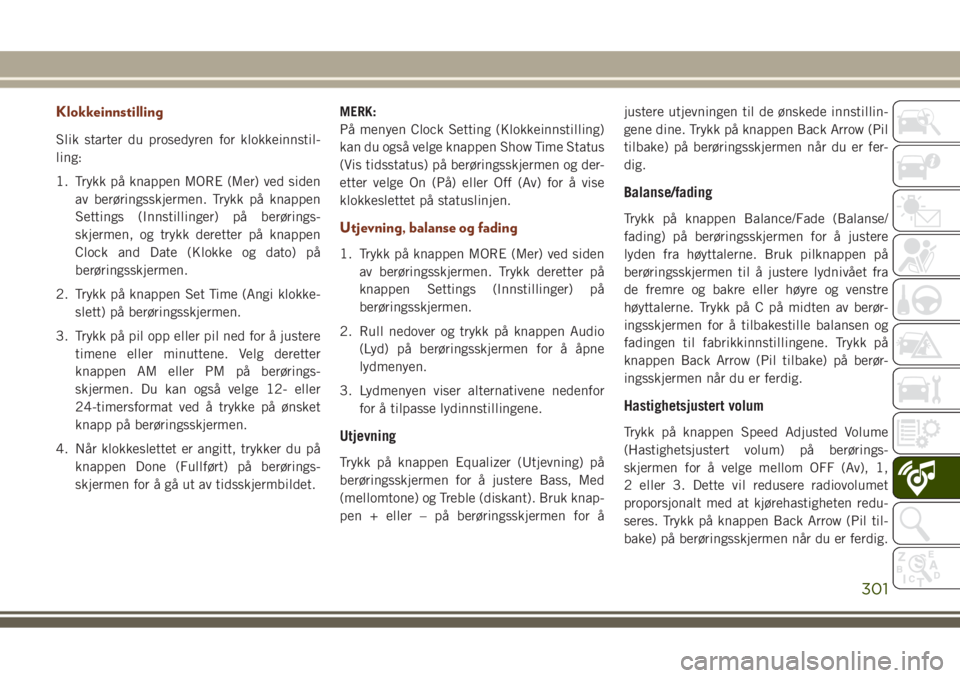
Klokkeinnstilling
Slik starter du prosedyren for klokkeinnstil-
ling:
1. Trykk på knappen MORE (Mer) ved siden
av berøringsskjermen. Trykk på knappen
Settings (Innstillinger) på berørings-
skjermen, og trykk deretter på knappen
Clock and Date (Klokke og dato) på
berøringsskjermen.
2. Trykk på knappen Set Time (Angi klokke-
slett) på berøringsskjermen.
3. Trykk på pil opp eller pil ned for å justere
timene eller minuttene. Velg deretter
knappen AM eller PM på berørings-
skjermen. Du kan også velge 12- eller
24-timersformat ved å trykke på ønsket
knapp på berøringsskjermen.
4. Når klokkeslettet er angitt, trykker du på
knappen Done (Fullført) på berørings-
skjermen for å gå ut av tidsskjermbildet.MERK:
På menyen Clock Setting (Klokkeinnstilling)
kan du også velge knappen Show Time Status
(Vis tidsstatus) på berøringsskjermen og der-
etter velge On (På) eller Off (Av) for å vise
klokkeslettet på statuslinjen.
Utjevning, balanse og fading
1. Trykk på knappen MORE (Mer) ved siden
av berøringsskjermen. Trykk deretter på
knappen Settings (Innstillinger) på
berøringsskjermen.
2. Rull nedover og trykk på knappen Audio
(Lyd) på berøringsskjermen for å åpne
lydmenyen.
3. Lydmenyen viser alternativene nedenfor
for å tilpasse lydinnstillingene.
Utjevning
Trykk på knappen Equalizer (Utjevning) på
berøringsskjermen for å justere Bass, Med
(mellomtone) og Treble (diskant). Bruk knap-
pen + eller – på berøringsskjermen for åjustere utjevningen til de ønskede innstillin-
gene dine. Trykk på knappen Back Arrow (Pil
tilbake) på berøringsskjermen når du er fer-
dig.
Balanse/fading
Trykk på knappen Balance/Fade (Balanse/
fading) på berøringsskjermen for å justere
lyden fra høyttalerne. Bruk pilknappen på
berøringsskjermen til å justere lydnivået fra
de fremre og bakre eller høyre og venstre
høyttalerne. Trykk på C på midten av berør-
ingsskjermen for å tilbakestille balansen og
fadingen til fabrikkinnstillingene. Trykk på
knappen Back Arrow (Pil tilbake) på berør-
ingsskjermen når du er ferdig.
Hastighetsjustert volum
Trykk på knappen Speed Adjusted Volume
(Hastighetsjustert volum) på berørings-
skjermen for å velge mellom OFF (Av), 1,
2 eller 3. Dette vil redusere radiovolumet
proporsjonalt med at kjørehastigheten redu-
seres. Trykk på knappen Back Arrow (Pil til-
bake) på berøringsskjermen når du er ferdig.
301
Page 304 of 380
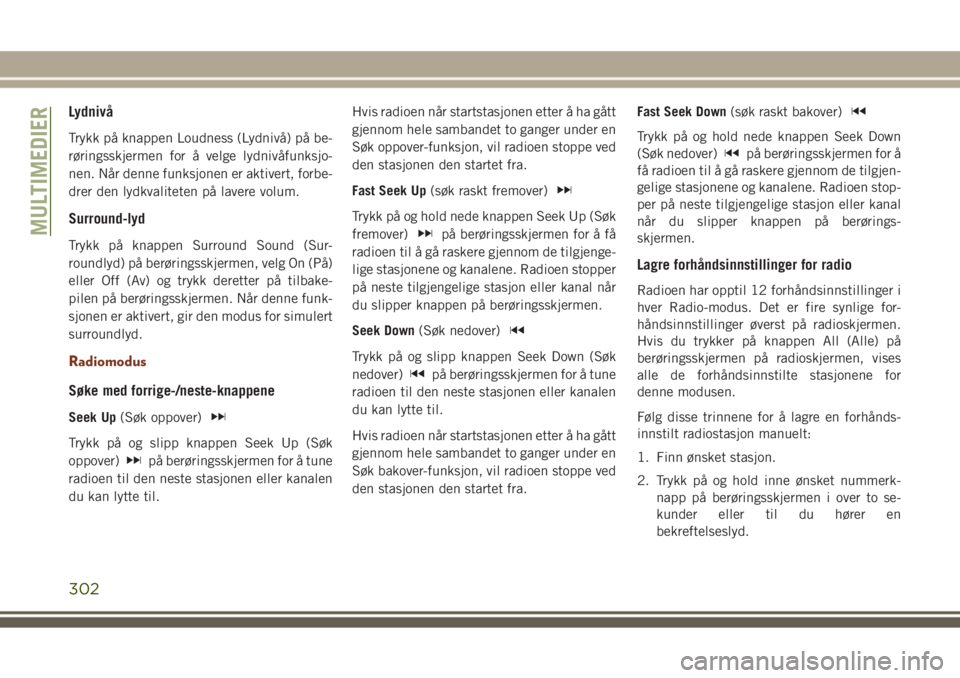
Lydnivå
Trykk på knappen Loudness (Lydnivå) på be-
røringsskjermen for å velge lydnivåfunksjo-
nen. Når denne funksjonen er aktivert, forbe-
drer den lydkvaliteten på lavere volum.
Surround-lyd
Trykk på knappen Surround Sound (Sur-
roundlyd) på berøringsskjermen, velg On (På)
eller Off (Av) og trykk deretter på tilbake-
pilen på berøringsskjermen. Når denne funk-
sjonen er aktivert, gir den modus for simulert
surroundlyd.
Radiomodus
Søke med forrige-/neste-knappene
Seek Up(Søk oppover)
Trykk på og slipp knappen Seek Up (Søk
oppover)
på berøringsskjermen for å tune
radioen til den neste stasjonen eller kanalen
du kan lytte til.Hvis radioen når startstasjonen etter å ha gått
gjennom hele sambandet to ganger under en
Søk oppover-funksjon, vil radioen stoppe ved
den stasjonen den startet fra.
Fast Seek Up(søk raskt fremover)
Trykk på og hold nede knappen Seek Up (Søk
fremover)
på berøringsskjermen for å få
radioen til å gå raskere gjennom de tilgjenge-
lige stasjonene og kanalene. Radioen stopper
på neste tilgjengelige stasjon eller kanal når
du slipper knappen på berøringsskjermen.
Seek Down(Søk nedover)
Trykk på og slipp knappen Seek Down (Søk
nedover)
på berøringsskjermen for å tune
radioen til den neste stasjonen eller kanalen
du kan lytte til.
Hvis radioen når startstasjonen etter å ha gått
gjennom hele sambandet to ganger under en
Søk bakover-funksjon, vil radioen stoppe ved
den stasjonen den startet fra.Fast Seek Down(søk raskt bakover)
Trykk på og hold nede knappen Seek Down
(Søk nedover)
på berøringsskjermen for å
få radioen til å gå raskere gjennom de tilgjen-
gelige stasjonene og kanalene. Radioen stop-
per på neste tilgjengelige stasjon eller kanal
når du slipper knappen på berørings-
skjermen.
Lagre forhåndsinnstillinger for radio
Radioen har opptil 12 forhåndsinnstillinger i
hver Radio-modus. Det er fire synlige for-
håndsinnstillinger øverst på radioskjermen.
Hvis du trykker på knappen All (Alle) på
berøringsskjermen på radioskjermen, vises
alle de forhåndsinnstilte stasjonene for
denne modusen.
Følg disse trinnene for å lagre en forhånds-
innstilt radiostasjon manuelt:
1. Finn ønsket stasjon.
2. Trykk på og hold inne ønsket nummerk-
napp på berøringsskjermen i over to se-
kunder eller til du hører en
bekreftelseslyd.
MULTIMEDIER
302
Page 305 of 380
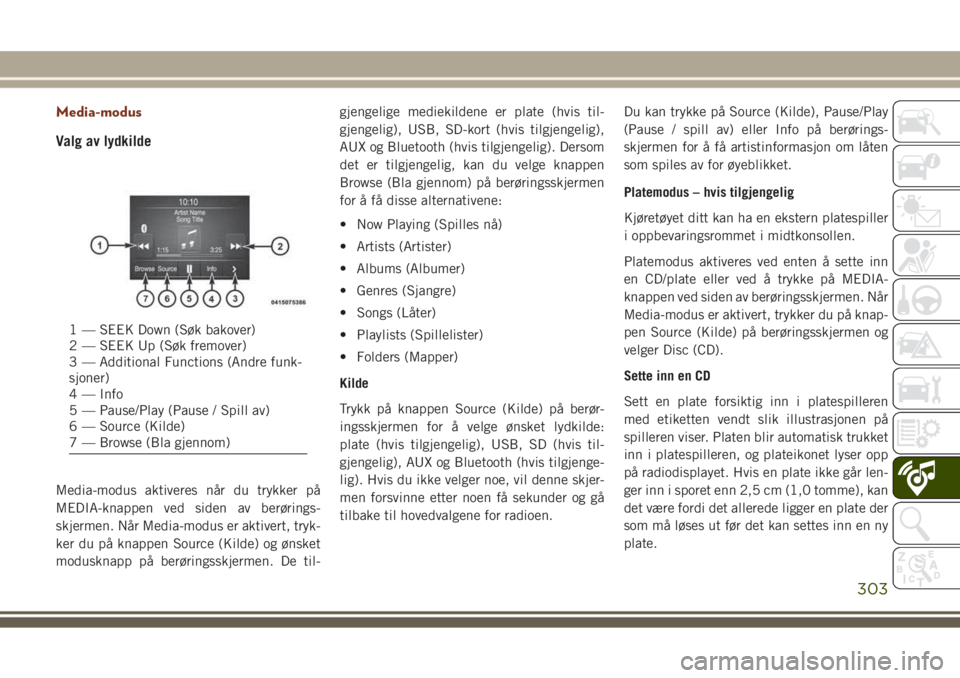
Media-modus
Valg av lydkilde
Media-modus aktiveres når du trykker på
MEDIA-knappen ved siden av berørings-
skjermen. Når Media-modus er aktivert, tryk-
ker du på knappen Source (Kilde) og ønsket
modusknapp på berøringsskjermen. De til-gjengelige mediekildene er plate (hvis til-
gjengelig), USB, SD-kort (hvis tilgjengelig),
AUX og Bluetooth (hvis tilgjengelig). Dersom
det er tilgjengelig, kan du velge knappen
Browse (Bla gjennom) på berøringsskjermen
for å få disse alternativene:
• Now Playing (Spilles nå)
• Artists (Artister)
• Albums (Albumer)
• Genres (Sjangre)
• Songs (Låter)
• Playlists (Spillelister)
• Folders (Mapper)
Kilde
Trykk på knappen Source (Kilde) på berør-
ingsskjermen for å velge ønsket lydkilde:
plate (hvis tilgjengelig), USB, SD (hvis til-
gjengelig), AUX og Bluetooth (hvis tilgjenge-
lig). Hvis du ikke velger noe, vil denne skjer-
men forsvinne etter noen få sekunder og gå
tilbake til hovedvalgene for radioen.Du kan trykke på Source (Kilde), Pause/Play
(Pause / spill av) eller Info på berørings-
skjermen for å få artistinformasjon om låten
som spiles av for øyeblikket.
Platemodus – hvis tilgjengelig
Kjøretøyet ditt kan ha en ekstern platespiller
i oppbevaringsrommet i midtkonsollen.
Platemodus aktiveres ved enten å sette inn
en CD/plate eller ved å trykke på MEDIA-
knappen ved siden av berøringsskjermen. Når
Media-modus er aktivert, trykker du på knap-
pen Source (Kilde) på berøringsskjermen og
velger Disc (CD).
Sette inn en CD
Sett en plate forsiktig inn i platespilleren
med etiketten vendt slik illustrasjonen på
spilleren viser. Platen blir automatisk trukket
inn i platespilleren, og plateikonet lyser opp
på radiodisplayet. Hvis en plate ikke går len-
ger inn i sporet enn 2,5 cm (1,0 tomme), kan
det være fordi det allerede ligger en plate der
som må løses ut før det kan settes inn en ny
plate.
1 — SEEK Down (Søk bakover)
2 — SEEK Up (Søk fremover)
3 — Additional Functions (Andre funk-
sjoner)
4 — Info
5 — Pause/Play (Pause / Spill av)
6 — Source (Kilde)
7 — Browse (Bla gjennom)
303
Page 306 of 380
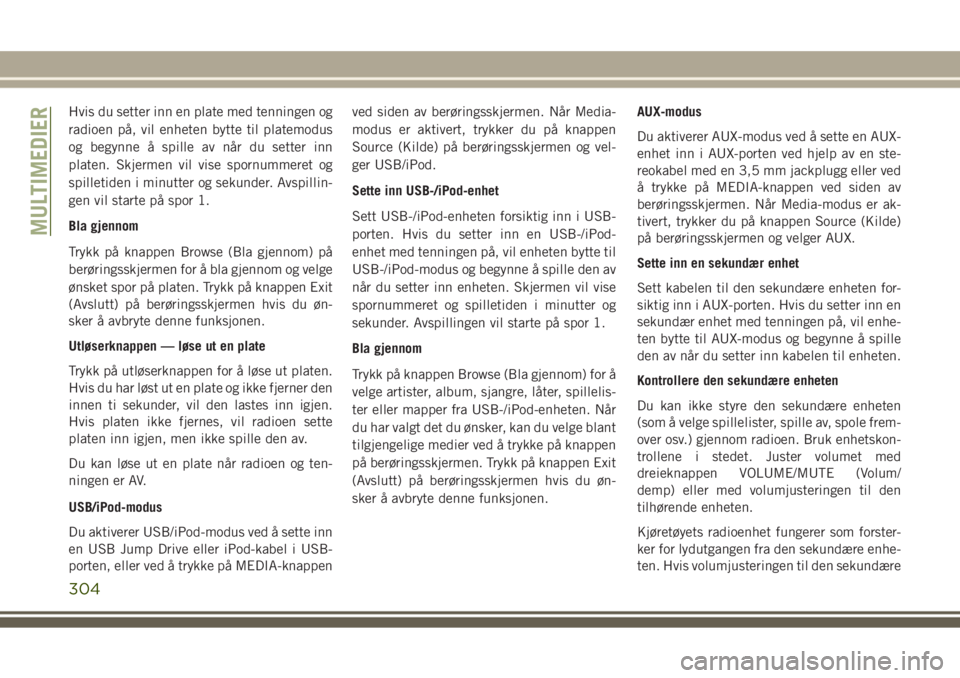
Hvis du setter inn en plate med tenningen og
radioen på, vil enheten bytte til platemodus
og begynne å spille av når du setter inn
platen. Skjermen vil vise spornummeret og
spilletiden i minutter og sekunder. Avspillin-
gen vil starte på spor 1.
Bla gjennom
Trykk på knappen Browse (Bla gjennom) på
berøringsskjermen for å bla gjennom og velge
ønsket spor på platen. Trykk på knappen Exit
(Avslutt) på berøringsskjermen hvis du øn-
sker å avbryte denne funksjonen.
Utløserknappen — løse ut en plate
Trykk på utløserknappen for å løse ut platen.
Hvis du har løst ut en plate og ikke fjerner den
innen ti sekunder, vil den lastes inn igjen.
Hvis platen ikke fjernes, vil radioen sette
platen inn igjen, men ikke spille den av.
Du kan løse ut en plate når radioen og ten-
ningen er AV.
USB/iPod-modus
Du aktiverer USB/iPod-modus ved å sette inn
en USB Jump Drive eller iPod-kabel i USB-
porten, eller ved å trykke på MEDIA-knappenved siden av berøringsskjermen. Når Media-
modus er aktivert, trykker du på knappen
Source (Kilde) på berøringsskjermen og vel-
ger USB/iPod.
Sette inn USB-/iPod-enhet
Sett USB-/iPod-enheten forsiktig inn i USB-
porten. Hvis du setter inn en USB-/iPod-
enhet med tenningen på, vil enheten bytte til
USB-/iPod-modus og begynne å spille den av
når du setter inn enheten. Skjermen vil vise
spornummeret og spilletiden i minutter og
sekunder. Avspillingen vil starte på spor 1.
Bla gjennom
Trykk på knappen Browse (Bla gjennom) for å
velge artister, album, sjangre, låter, spillelis-
ter eller mapper fra USB-/iPod-enheten. Når
du har valgt det du ønsker, kan du velge blant
tilgjengelige medier ved å trykke på knappen
på berøringsskjermen. Trykk på knappen Exit
(Avslutt) på berøringsskjermen hvis du øn-
sker å avbryte denne funksjonen.AUX-modus
Du aktiverer AUX-modus ved å sette en AUX-
enhet inn i AUX-porten ved hjelp av en ste-
reokabel med en 3,5 mm jackplugg eller ved
å trykke på MEDIA-knappen ved siden av
berøringsskjermen. Når Media-modus er ak-
tivert, trykker du på knappen Source (Kilde)
på berøringsskjermen og velger AUX.
Sette inn en sekundær enhet
Sett kabelen til den sekundære enheten for-
siktig inn i AUX-porten. Hvis du setter inn en
sekundær enhet med tenningen på, vil enhe-
ten bytte til AUX-modus og begynne å spille
den av når du setter inn kabelen til enheten.
Kontrollere den sekundære enheten
Du kan ikke styre den sekundære enheten
(som å velge spillelister, spille av, spole frem-
over osv.) gjennom radioen. Bruk enhetskon-
trollene i stedet. Juster volumet med
dreieknappen VOLUME/MUTE (Volum/
demp) eller med volumjusteringen til den
tilhørende enheten.
Kjøretøyets radioenhet fungerer som forster-
ker for lydutgangen fra den sekundære enhe-
ten. Hvis volumjusteringen til den sekundære
MULTIMEDIER
304
Page 307 of 380
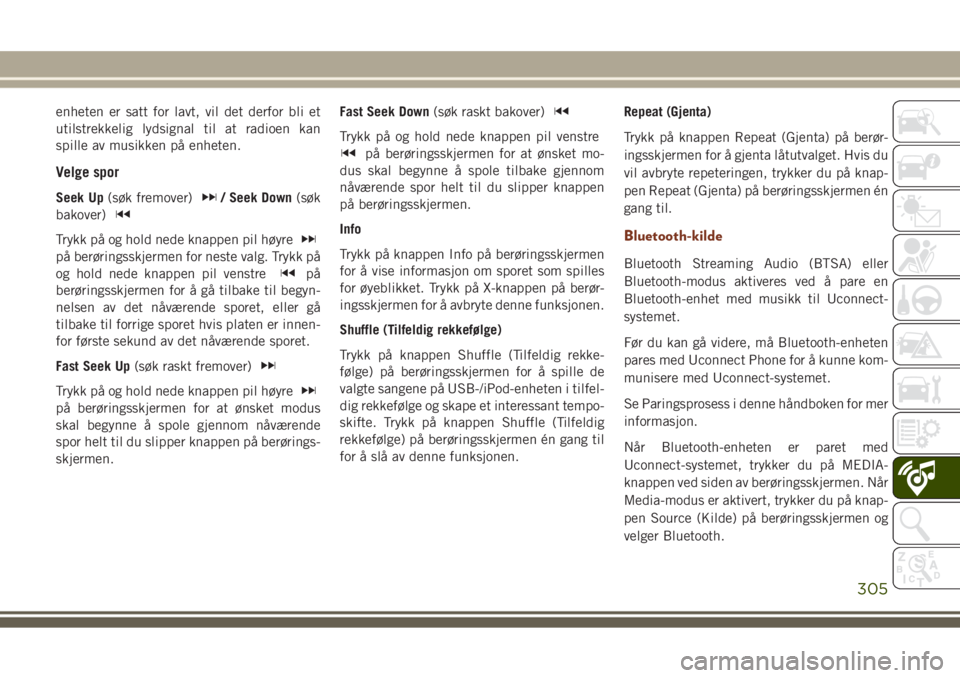
enheten er satt for lavt, vil det derfor bli et
utilstrekkelig lydsignal til at radioen kan
spille av musikken på enheten.
Velge spor
Seek Up(søk fremover)/ Seek Down(søk
bakover)
Trykk på og hold nede knappen pil høyre
på berøringsskjermen for neste valg. Trykk på
og hold nede knappen pil venstre
på
berøringsskjermen for å gå tilbake til begyn-
nelsen av det nåværende sporet, eller gå
tilbake til forrige sporet hvis platen er innen-
for første sekund av det nåværende sporet.
Fast Seek Up(søk raskt fremover)
Trykk på og hold nede knappen pil høyre
på berøringsskjermen for at ønsket modus
skal begynne å spole gjennom nåværende
spor helt til du slipper knappen på berørings-
skjermen.Fast Seek Down(søk raskt bakover)
Trykk på og hold nede knappen pil venstre
på berøringsskjermen for at ønsket mo-
dus skal begynne å spole tilbake gjennom
nåværende spor helt til du slipper knappen
på berøringsskjermen.
Info
Trykk på knappen Info på berøringsskjermen
for å vise informasjon om sporet som spilles
for øyeblikket. Trykk på X-knappen på berør-
ingsskjermen for å avbryte denne funksjonen.
Shuffle (Tilfeldig rekkefølge)
Trykk på knappen Shuffle (Tilfeldig rekke-
følge) på berøringsskjermen for å spille de
valgte sangene på USB-/iPod-enheten i tilfel-
dig rekkefølge og skape et interessant tempo-
skifte. Trykk på knappen Shuffle (Tilfeldig
rekkefølge) på berøringsskjermen én gang til
for å slå av denne funksjonen.Repeat (Gjenta)
Trykk på knappen Repeat (Gjenta) på berør-
ingsskjermen for å gjenta låtutvalget. Hvis du
vil avbryte repeteringen, trykker du på knap-
pen Repeat (Gjenta) på berøringsskjermen én
gang til.
Bluetooth-kilde
Bluetooth Streaming Audio (BTSA) eller
Bluetooth-modus aktiveres ved å pare en
Bluetooth-enhet med musikk til Uconnect-
systemet.
Før du kan gå videre, må Bluetooth-enheten
pares med Uconnect Phone for å kunne kom-
munisere med Uconnect-systemet.
Se Paringsprosess i denne håndboken for mer
informasjon.
Når Bluetooth-enheten er paret med
Uconnect-systemet, trykker du på MEDIA-
knappen ved siden av berøringsskjermen. Når
Media-modus er aktivert, trykker du på knap-
pen Source (Kilde) på berøringsskjermen og
velger Bluetooth.
305
Page 308 of 380
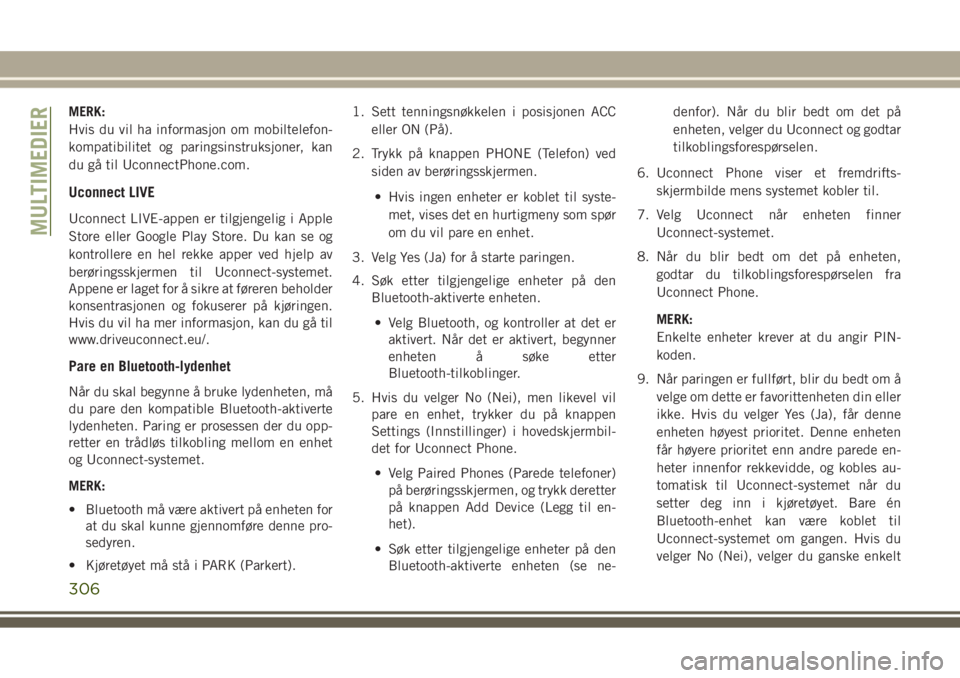
MERK:
Hvis du vil ha informasjon om mobiltelefon-
kompatibilitet og paringsinstruksjoner, kan
du gå til UconnectPhone.com.
Uconnect LIVE
Uconnect LIVE-appen er tilgjengelig i Apple
Store eller Google Play Store. Du kan se og
kontrollere en hel rekke apper ved hjelp av
berøringsskjermen til Uconnect-systemet.
Appene er laget for å sikre at føreren beholder
konsentrasjonen og fokuserer på kjøringen.
Hvis du vil ha mer informasjon, kan du gå til
www.driveuconnect.eu/.
Pare en Bluetooth-lydenhet
Når du skal begynne å bruke lydenheten, må
du pare den kompatible Bluetooth-aktiverte
lydenheten. Paring er prosessen der du opp-
retter en trådløs tilkobling mellom en enhet
og Uconnect-systemet.
MERK:
• Bluetooth må være aktivert på enheten for
at du skal kunne gjennomføre denne pro-
sedyren.
• Kjøretøyet må stå i PARK (Parkert).1. Sett tenningsnøkkelen i posisjonen ACC
eller ON (På).
2. Trykk på knappen PHONE (Telefon) ved
siden av berøringsskjermen.
• Hvis ingen enheter er koblet til syste-
met, vises det en hurtigmeny som spør
om du vil pare en enhet.
3. Velg Yes (Ja) for å starte paringen.
4. Søk etter tilgjengelige enheter på den
Bluetooth-aktiverte enheten.
• Velg Bluetooth, og kontroller at det er
aktivert. Når det er aktivert, begynner
enheten å søke etter
Bluetooth-tilkoblinger.
5. Hvis du velger No (Nei), men likevel vil
pare en enhet, trykker du på knappen
Settings (Innstillinger) i hovedskjermbil-
det for Uconnect Phone.
• Velg Paired Phones (Parede telefoner)
på berøringsskjermen, og trykk deretter
på knappen Add Device (Legg til en-
het).
• Søk etter tilgjengelige enheter på den
Bluetooth-aktiverte enheten (se ne-denfor). Når du blir bedt om det på
enheten, velger du Uconnect og godtar
tilkoblingsforespørselen.
6. Uconnect Phone viser et fremdrifts-
skjermbilde mens systemet kobler til.
7. Velg Uconnect når enheten finner
Uconnect-systemet.
8. Når du blir bedt om det på enheten,
godtar du tilkoblingsforespørselen fra
Uconnect Phone.
MERK:
Enkelte enheter krever at du angir PIN-
koden.
9. Når paringen er fullført, blir du bedt om å
velge om dette er favorittenheten din eller
ikke. Hvis du velger Yes (Ja), får denne
enheten høyest prioritet. Denne enheten
får høyere prioritet enn andre parede en-
heter innenfor rekkevidde, og kobles au-
tomatisk til Uconnect-systemet når du
setter deg inn i kjøretøyet. Bare én
Bluetooth-enhet kan være koblet til
Uconnect-systemet om gangen. Hvis du
velger No (Nei), velger du ganske enkelt
MULTIMEDIER
306
Page 309 of 380
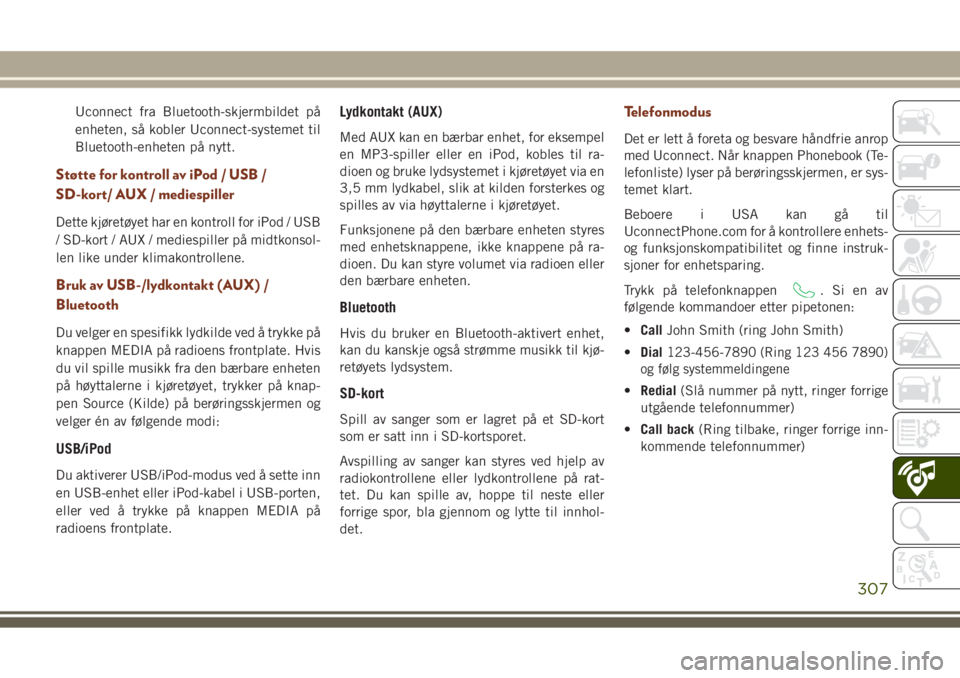
Uconnect fra Bluetooth-skjermbildet på
enheten, så kobler Uconnect-systemet til
Bluetooth-enheten på nytt.
Støtte for kontroll av iPod / USB /
SD-kort/ AUX / mediespiller
Dette kjøretøyet har en kontroll for iPod / USB
/ SD-kort / AUX / mediespiller på midtkonsol-
len like under klimakontrollene.
Bruk av USB-/lydkontakt (AUX) /
Bluetooth
Du velger en spesifikk lydkilde ved å trykke på
knappen MEDIA på radioens frontplate. Hvis
du vil spille musikk fra den bærbare enheten
på høyttalerne i kjøretøyet, trykker på knap-
pen Source (Kilde) på berøringsskjermen og
velger én av følgende modi:
USB/iPod
Du aktiverer USB/iPod-modus ved å sette inn
en USB-enhet eller iPod-kabel i USB-porten,
eller ved å trykke på knappen MEDIA på
radioens frontplate.
Lydkontakt (AUX)
Med AUX kan en bærbar enhet, for eksempel
en MP3-spiller eller en iPod, kobles til ra-
dioen og bruke lydsystemet i kjøretøyet via en
3,5 mm lydkabel, slik at kilden forsterkes og
spilles av via høyttalerne i kjøretøyet.
Funksjonene på den bærbare enheten styres
med enhetsknappene, ikke knappene på ra-
dioen. Du kan styre volumet via radioen eller
den bærbare enheten.
Bluetooth
Hvis du bruker en Bluetooth-aktivert enhet,
kan du kanskje også strømme musikk til kjø-
retøyets lydsystem.
SD-kort
Spill av sanger som er lagret på et SD-kort
som er satt inn i SD-kortsporet.
Avspilling av sanger kan styres ved hjelp av
radiokontrollene eller lydkontrollene på rat-
tet. Du kan spille av, hoppe til neste eller
forrige spor, bla gjennom og lytte til innhol-
det.
Telefonmodus
Det er lett å foreta og besvare håndfrie anrop
med Uconnect. Når knappen Phonebook (Te-
lefonliste) lyser på berøringsskjermen, er sys-
temet klart.
Beboere i USA kan gå til
UconnectPhone.com for å kontrollere enhets-
og funksjonskompatibilitet og finne instruk-
sjoner for enhetsparing.
Trykk på telefonknappen
.Sienav
følgende kommandoer etter pipetonen:
•CallJohn Smith (ring John Smith)
•Dial
123-456-7890 (Ring 123 456 7890)
og følg systemmeldingene
•Redial(Slå nummer på nytt, ringer forrige
utgående telefonnummer)
•Call back(Ring tilbake, ringer forrige inn-
kommende telefonnummer)
307
Page 310 of 380
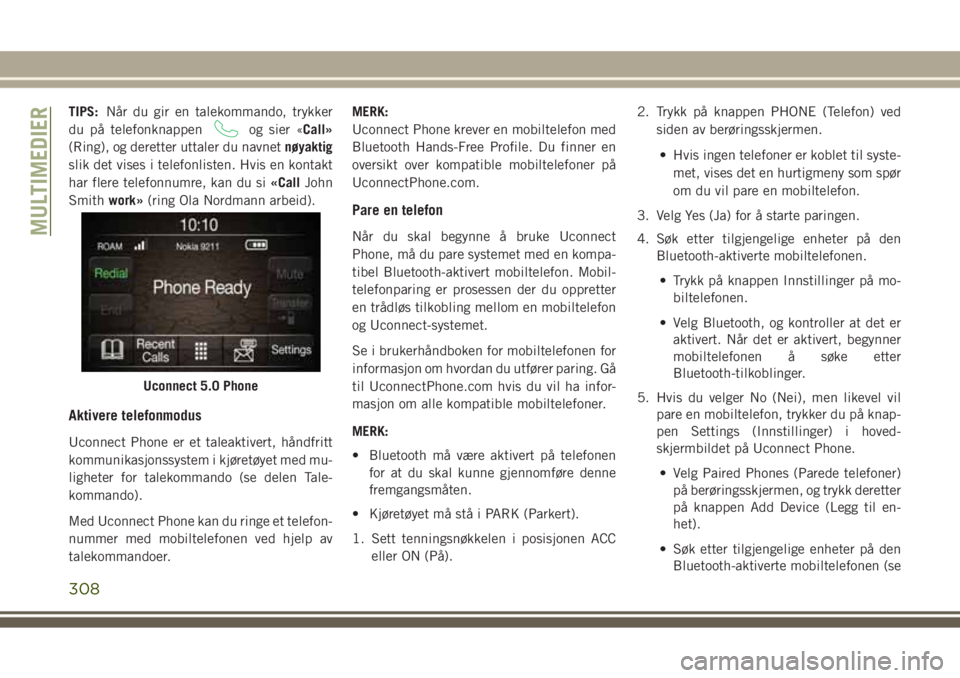
TIPS:Når du gir en talekommando, trykker
du på telefonknappen
og sier «Call»
(Ring), og deretter uttaler du navnetnøyaktig
slik det vises i telefonlisten. Hvis en kontakt
har flere telefonnumre, kan du si«CallJohn
Smithwork»(ring Ola Nordmann arbeid).
Aktivere telefonmodus
Uconnect Phone er et taleaktivert, håndfritt
kommunikasjonssystem i kjøretøyet med mu-
ligheter for talekommando (se delen Tale-
kommando).
Med Uconnect Phone kan du ringe et telefon-
nummer med mobiltelefonen ved hjelp av
talekommandoer.MERK:
Uconnect Phone krever en mobiltelefon med
Bluetooth Hands-Free Profile. Du finner en
oversikt over kompatible mobiltelefoner på
UconnectPhone.com.
Pare en telefon
Når du skal begynne å bruke Uconnect
Phone, må du pare systemet med en kompa-
tibel Bluetooth-aktivert mobiltelefon. Mobil-
telefonparing er prosessen der du oppretter
en trådløs tilkobling mellom en mobiltelefon
og Uconnect-systemet.
Se i brukerhåndboken for mobiltelefonen for
informasjon om hvordan du utfører paring. Gå
til UconnectPhone.com hvis du vil ha infor-
masjon om alle kompatible mobiltelefoner.
MERK:
• Bluetooth må være aktivert på telefonen
for at du skal kunne gjennomføre denne
fremgangsmåten.
• Kjøretøyet må stå i PARK (Parkert).
1. Sett tenningsnøkkelen i posisjonen ACC
eller ON (På).2. Trykk på knappen PHONE (Telefon) ved
siden av berøringsskjermen.
• Hvis ingen telefoner er koblet til syste-
met, vises det en hurtigmeny som spør
om du vil pare en mobiltelefon.
3. Velg Yes (Ja) for å starte paringen.
4. Søk etter tilgjengelige enheter på den
Bluetooth-aktiverte mobiltelefonen.
• Trykk på knappen Innstillinger på mo-
biltelefonen.
• Velg Bluetooth, og kontroller at det er
aktivert. Når det er aktivert, begynner
mobiltelefonen å søke etter
Bluetooth-tilkoblinger.
5. Hvis du velger No (Nei), men likevel vil
pare en mobiltelefon, trykker du på knap-
pen Settings (Innstillinger) i hoved-
skjermbildet på Uconnect Phone.
• Velg Paired Phones (Parede telefoner)
på berøringsskjermen, og trykk deretter
på knappen Add Device (Legg til en-
het).
• Søk etter tilgjengelige enheter på den
Bluetooth-aktiverte mobiltelefonen (se
Uconnect 5.0 Phone
MULTIMEDIER
308